Nastavením ovládejte zobrazení zeměměřických komponent během importu a zadání zeměměřických dat.
Poznámka: Interaktivní grafika je dočasná.
Příklady interaktivní grafiky aplikace Survey:
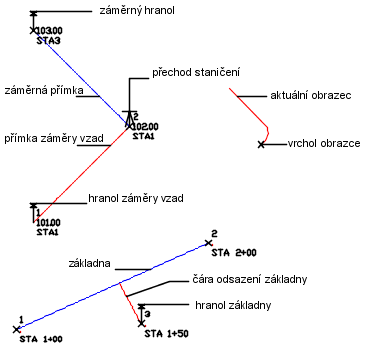
- Klepněte na

 Hledat..
Hledat.. - V dialogu Uživatelská nastavení aplikace Survey rozbalte skupinu vlastností Interaktivní grafika.
- Zvolte zaškrtávací políčka u interaktivní grafiky, kterou chcete zobrazit.
Popisy komponent interaktivní grafiky naleznete v dialogu Nastavení uživatele Survey.
- Volitelně lze provést změnu barev komponent tak, že klepnete na barevný kruh, aby se otevřel dialog Vybrat barvu, ve kterém lze provést výběr barvy.
Poznámka: Použití interaktivní grafiky při importu souboru měřického zápisníku se proces importu značně zpomalí.